
Iako sve više korisnika koristi bežične veze za pristup mreži, ništa manje nije istina da je u određenim profesionalnim oblastima zbog sigurnosnih mjera ili jednostavno zato što se nalazimo u području sa slabom pokrivenošću uvijek da cijenite alternativnu kablovsku vezu.
Međutim, kao što smo spomenuli u prethodnom članku, najnovije sigurnosno ažuriranje "031-51913 Incompatible Kernel Extension Configuration Data 3.28.1" je onemogućilo Ethernet vezu, čineći njeno korištenje nemogućim jer je napustio upravljački program Broadcom BCM5701 onemogućeno na crnoj listi i što je standardno na mnogim Mac modelima, međutim, postoji rješenje, da vidimo kako ga implementirati.
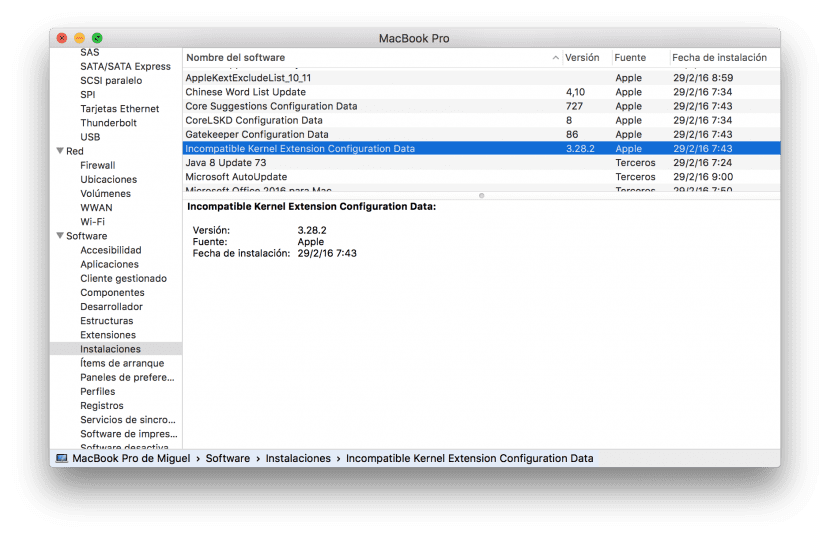
Prvo što biste trebali učiniti je provjerite koju verziju ste instalirali, da bismo to učinili, pristupit ćemo >O ovom Mac>System Report. Tamo ćemo pogledati (kao što se vidi na gornjoj slici), odjeljak "Instalacije" gdje će nam biti prikazana verzija. U mom slučaju već imam ažuriranu verziju 3.28.2, međutim, ako vidite da ste još uvijek s verzijom 3.28.1, morate slijediti ove korake.
- Ako imate Wi-Fi vezu, samo se morate povezati na nju kako bi se najnovija ažuriranja automatski instalirala
- Ako nemate Wi-Fi vezu, morat ćete se vratiti na prethodnu kopiju kako biste umjesto toga preuzeli najnovije ažuriranje.
Wi-Fi veza dostupna
Ako imamo alternativnu vezu dostupnu preko Wi-Fi mreže, morat ćemo samo pokrenuti sistemski terminal Aplikacije> Uslužni programi> Terminal i unesite sljedeću naredbu:
sudo softwareupdate –pozadina
Kada to učinimo, dvaput ćemo provjeriti pomoću prethodne metode da li je ažuriranje ispravno instalirano. Kada smo to potvrdili, ostaje nam samo da ponovo pokrenemo naš Mac.
Wi-Fi veza nije dostupna
Ako se nađemo u situaciji da nemamo Wi-Fi vezu, morat ćemo samo ponovo pokrenuti naš Mac i pokrenuti ga u načinu oporavka.
Kada imamo glavni ekran, pristupit ćemo gornjem izborniku u Utilities i odabrati terminal dokle god Provjerili smo u disk uslužnim programima da Macintosh HD ili je naš glavni disk za pokretanje montiran.
Unećemo ovu naredbu:
rm-rf «/Volumes/Macintosh HD/System/Library/Extensions/AppleKextExcludeList.kext»
U ovom slučaju ponovo ćemo pokrenuti Mac i on će učitati rezervnu kopiju ove mape, na taj način Ethernet veza bi trebala ponovo raditi. Da bismo primijenili ažuriranu sigurnosnu zakrpu, morat ćemo samo ponovo otići na terminal, ovaj put unutar OS X, i unijeti:
sudo softwareupdate –pozadina
Nadam se da barem ti služio je kao mali vodič da riješimo ovu glupu grešku koja nam ponekad komplikuje život umjesto da nam pomaže.
Naredba terminala je netačna, nedostaje crtica, ispravna je
sudo softwareupdate –pozadina
Vidim da je problem sa stranicom što ih pri pisanju dvije skripte spaja kao jednu
sudo softwareupdate – -pozadina (sa crticama zajedno)
Pazite, kako kažu, naredba nije kako kažete:
sudo softwareupdate –pozadina
To je sa dvostrukom crticom:
sudo softwareupdate –pozadina
Appleov dokument podrške:
https://support.apple.com/es-es/HT205956